如何在ps中给对称的化妆完美修图换背景?
如何在ps中给对称的化妆完美修图换背景?
原图

最终效果

一、材质分离抠图:
1、瓶身抠图、金属盖抠图、Logo抠图。
瓶身与金属盖抠图,用钢笔抠图,记得保存路径,方便后期修改调整;Logo用通道抠出。

二、常见圆柱光影表现:
圆形光影法:这三个是不同品牌的产品,观察发现他们的光影表现是一致的,都是中间暗,两边一亮一暗伴随反光线。这类的光影表现我们称之为对称光,对称光在化妆品修图非常常见,它非常能突出表现产品的体积感与质感。比较适合圆柱形产品表现。

明暗所占比例关系:
嘴边上的小暗线与放光小亮线,一般不超过产品面积的20%,如果太宽就会影响到产品形体的美观,这里特别要注意的是金属中间的镜面反射暗面的比例关系。
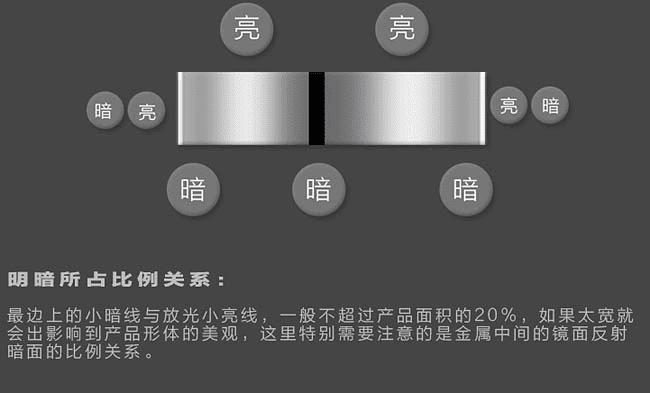
三、产品拆分图层区分命名:
单独把产品按材质区分开,每个拆分的结构都记得命名,命名一个你自己能看到的名字,后面图层越多会难以区分。养成个好习惯吧。
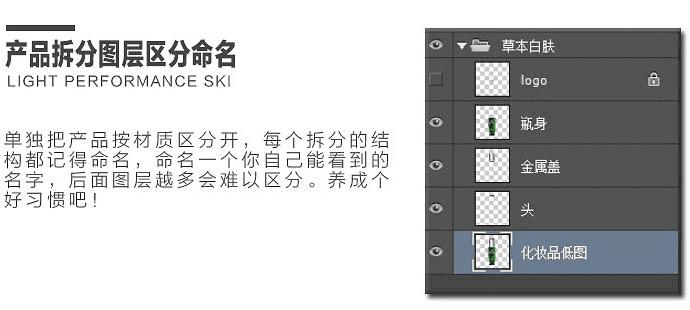
四、填充固有色:
选择瓶身图层,锁定像素,执行:滤镜 > 模糊 > 高斯模糊。让瓶身均匀成一个色块。这里你若能选定固有色,可以直接填充颜色。
